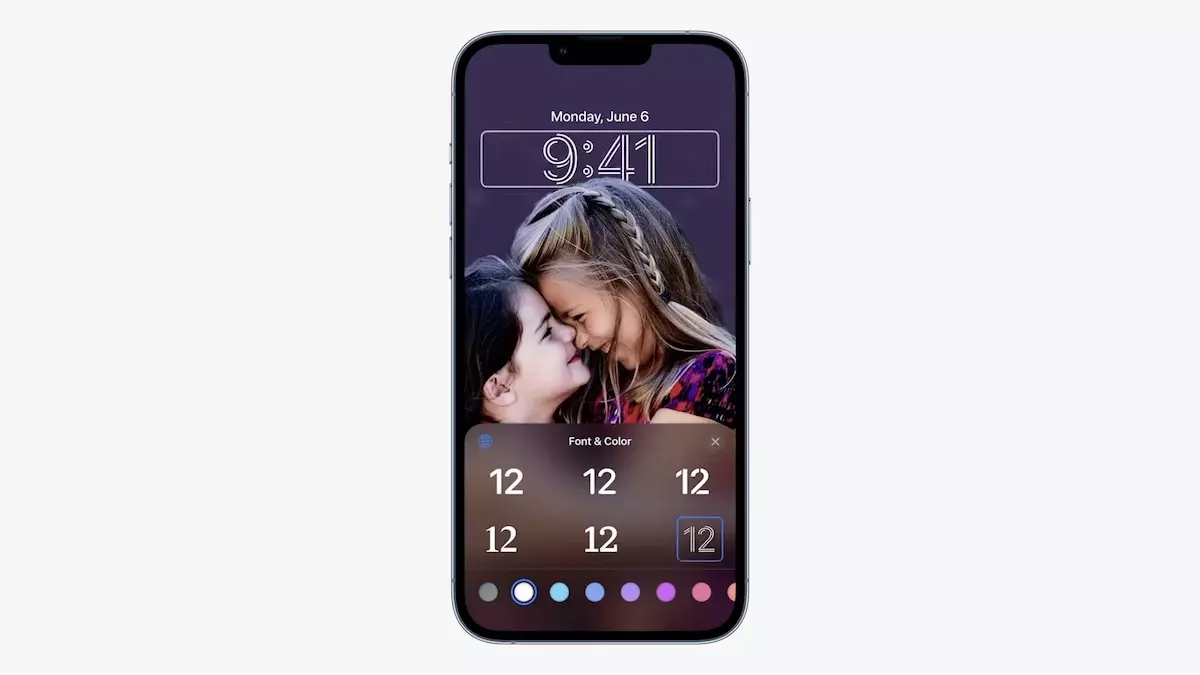
iOS 16 wird offiziell im September veröffentlicht, obwohl es bereits verfügbar ist, wenn Sie ein Apple-Entwicklerkonto haben. Wir haben es bereits ausprobiert und entdecken einige seiner Neuheiten, aber wir wollen es nicht für uns behalten. Daher sind dies die 8 iOS 16-Tricks, die Sie auf Ihrem iPhone ausprobieren müssen, wenn Sie es haben, oder fahren Sie fort und laden Sie ein zuverlässiges Entwicklerprofil herunter und entdecken Sie es selbst.
DIE 8 TRICKS VON IOS 16, DIE ES TUN
Bist du schon Feuer und Flamme, die 8 Tricks zu entdecken, die uns am besten gefallen? Dank ihnen können Sie viel mehr aus einem immer vielseitigeren Gerät herausholen. Die Entwickler haben dieses Jahr sehr hart gearbeitet, um uns neue Funktionen zu bringen, die iOS 16 auf ein sehr hohes Niveau bringen. Verpassen Sie sie nicht.
BEARBEITEN SIE FOTOS MIT DENSELBEN EINSTELLUNGEN
Mit diesem System können Sie ein Foto bearbeiten, diese Anpassungen speichern und sie auf beliebig viele anwenden. Es ist sehr einfach. Wählen Sie ein Foto aus und bearbeiten Sie es. Gehen Sie dann zum oberen der 3 Punkte und wählen Sie Ausgaben kopieren aus. Sie gehen zurück zur Fotogalerie, wählen eine andere aus und wählen die 3 Punkte aus und tippen nun auf Ausgaben einfügen. Die Einstellungen vom ersten werden auf dieses Foto übertragen.
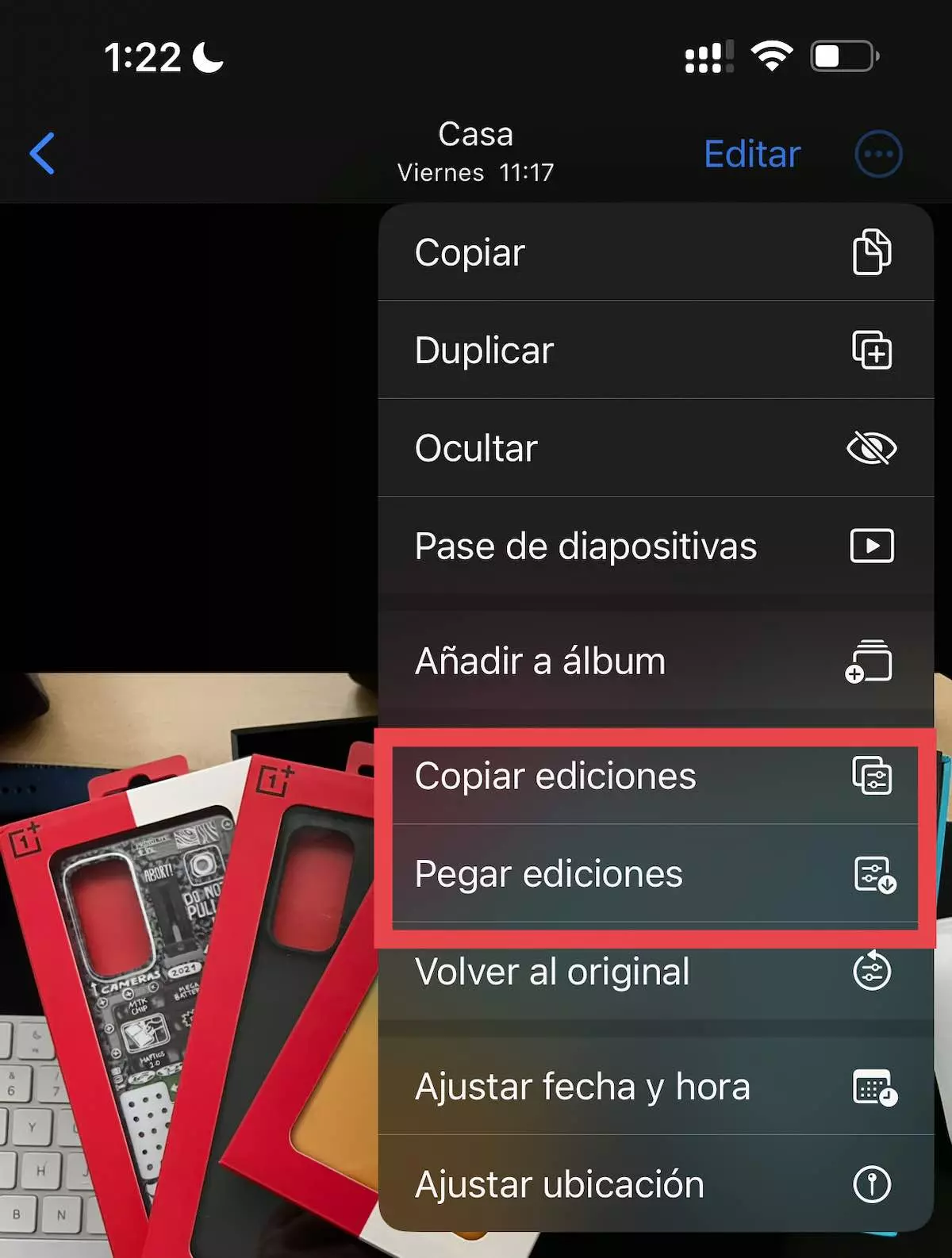
SIRI, LEGE DEN ANRUF AUF
In der Tat können Sie Siri bitten, den Anruf zu beenden. Sehr nützlich, wenn Sie die Freisprechfunktion nutzen oder auch für Menschen mit bestimmten motorischen Schwierigkeiten. Sagen Sie einfach „ Siri, beenden Sie den Anruf “ und Apples Assistent erledigt das für Sie. Jetzt hört es Ihr Gesprächspartner. Wenn es kein Problem für Sie ist, können Sie diese Aufgabe an Siri delegieren.
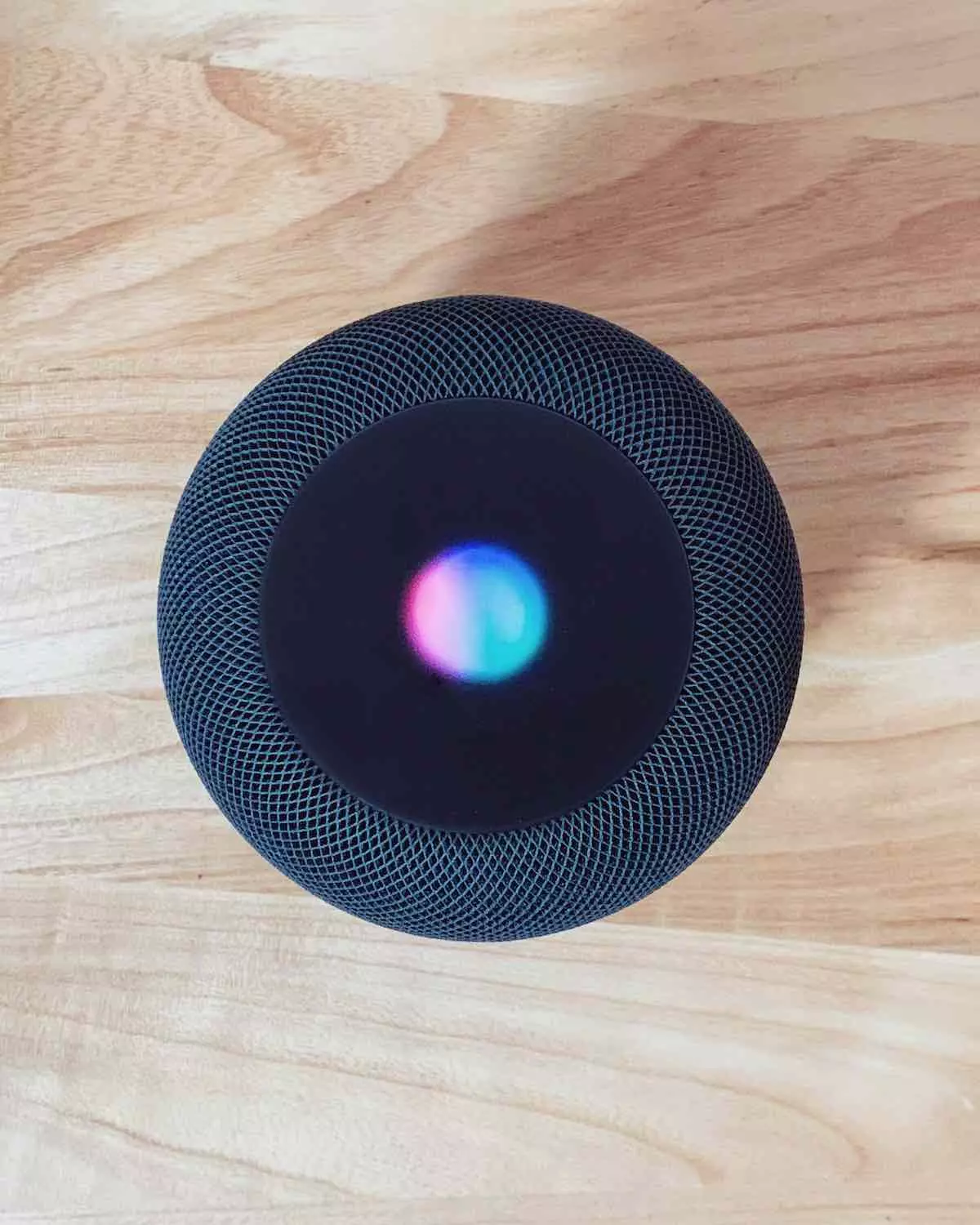
SEHEN SIE SICH IHR WLAN-PASSWORT AN
Ja, Sie können jetzt das Passwort Ihrer Wi-Fi-Netzwerke vom iPhone aus sehen. So müssen Sie nicht jonglieren, wenn Sie es brauchen. Sie müssen nur zu Einstellungen> WLAN gehen und auf das „i“ tippen, das neben dem Netzwerk angezeigt wird, mit dem Sie verbunden sind. Sie können es auch kopieren und damit machen, was Sie wollen. Danke Apfel!
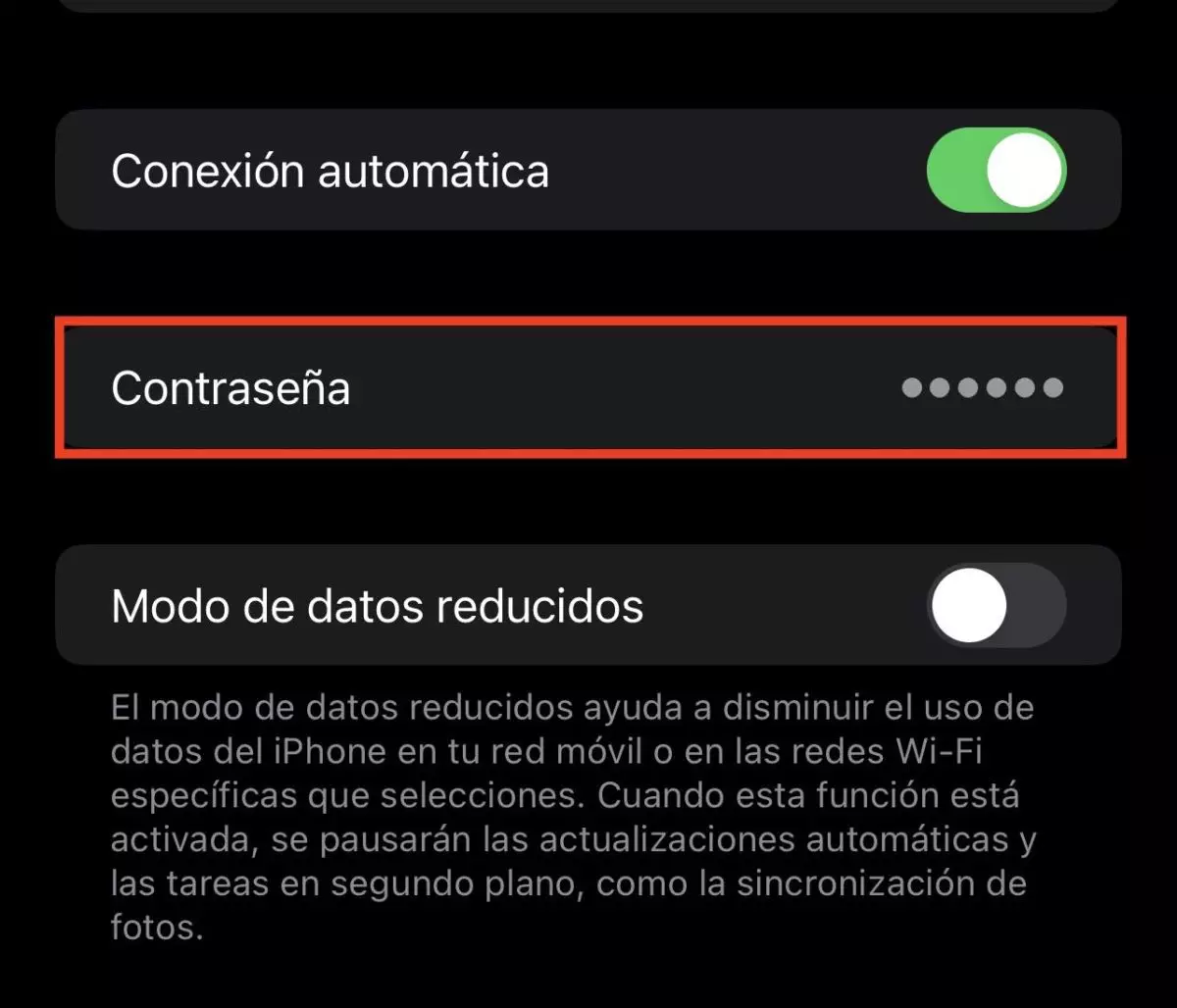
NACHRICHTEN MIT REUE-OPTION
Apple gibt Ihnen die Möglichkeit, eine Nachricht bis zu 15 Minuten nach dem Senden zu bearbeiten oder zu löschen. Dazu müssen Sie nur auf die Nachricht gehen und lange darauf drücken. Sie können den Inhalt der Nachricht bearbeiten oder löschen, wenn Sie Ihre Meinung geändert haben. So einfach und bequem.

VIBRIERENDE TASTATUR
Diese Option gibt es bei Android schon seit Jahren, aber neu ist sie bei iOS 16. Man kann sie mit jedem Tastendruck aktivieren, sie vibriert. Um es zu aktivieren, müssen Sie nur dieser Route folgen Einstellungen> Töne und Vibrationen> Tastaturreaktion und Vibration aktivieren. Für viele Benutzer kann es eine sehr wichtige Hilfe sein, insbesondere für diejenigen, die von Android zu iOS wechseln und eine Funktionalität beibehalten möchten, die bereits im Google-Betriebssystem vorhanden war.
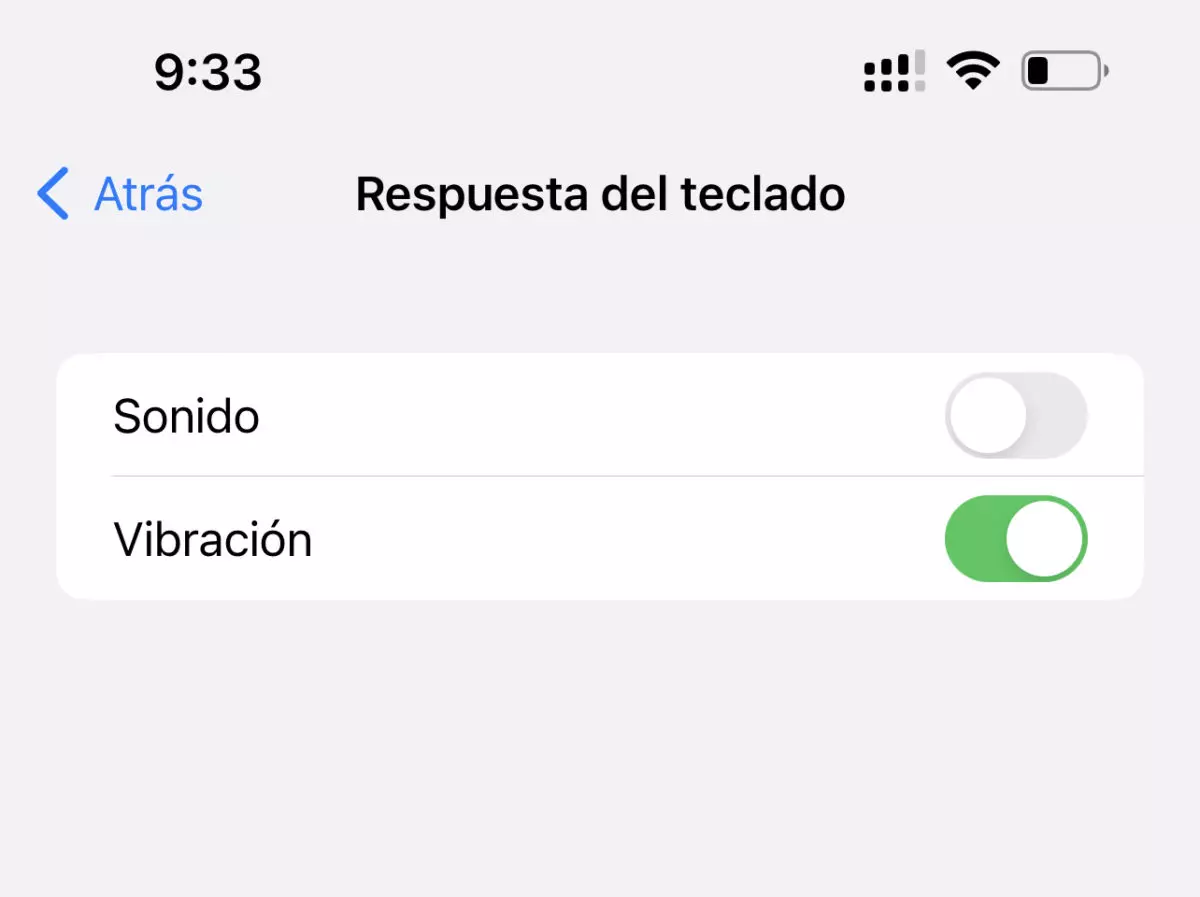
SCREENSHOTS UMBENENNEN
Die Option, einen Screenshot zu machen, wird jetzt viel praktischer. Sie können es direkt umbenennen, bevor Sie es per E-Mail oder AirDrop an einen Kontakt senden. Machen Sie einfach den Screenshot normal und tippen Sie auf das blaue Quadrat mit dem Pfeil, um weitere Optionen zu öffnen. Oben erhalten Sie die Option Umbenennen.

FACE-ID-LANDSCHAFT
Das Gesichtserkennungssystem, das Apple 2017 implementiert hat, war eine Revolution. Das Problem war jedoch, dass es nur funktionierte, wenn das Telefon vertikal gehalten wurde. Jetzt können Sie es auch entsperren, indem Sie es horizontal legen. Sie müssen keine Funktion aktivieren, da es Ihr Gesicht auf die gleiche Weise erkennt, unabhängig davon, wie Sie das Telefon platzieren.
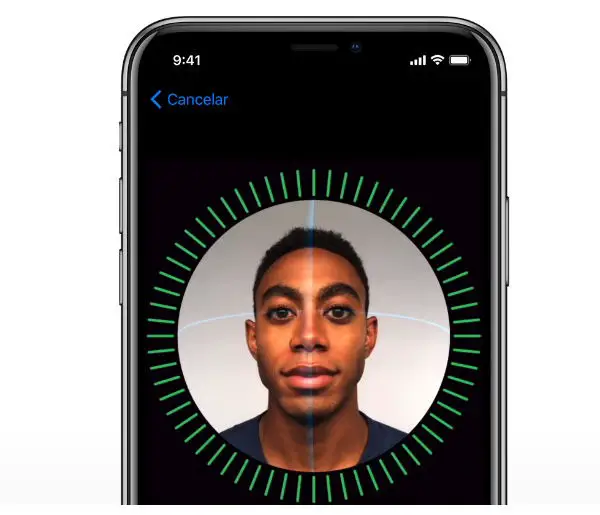
SOFORTIGE ÜBERSETZUNGEN
Das Übersetzen eines Textes aus einem Foto ist jetzt problemlos möglich. Sie müssen nur die Kamera öffnen und das Symbol mit den horizontalen Listen auswählen, das Sie unten rechts sehen. Wählen Sie den gewünschten Text aus und klicken Sie darauf. Sie wählen Übersetzen und es wird in die Sprache konvertiert, die Sie zuvor festgelegt haben. Es ist keine Science-Fiction, es ist iOS 16.
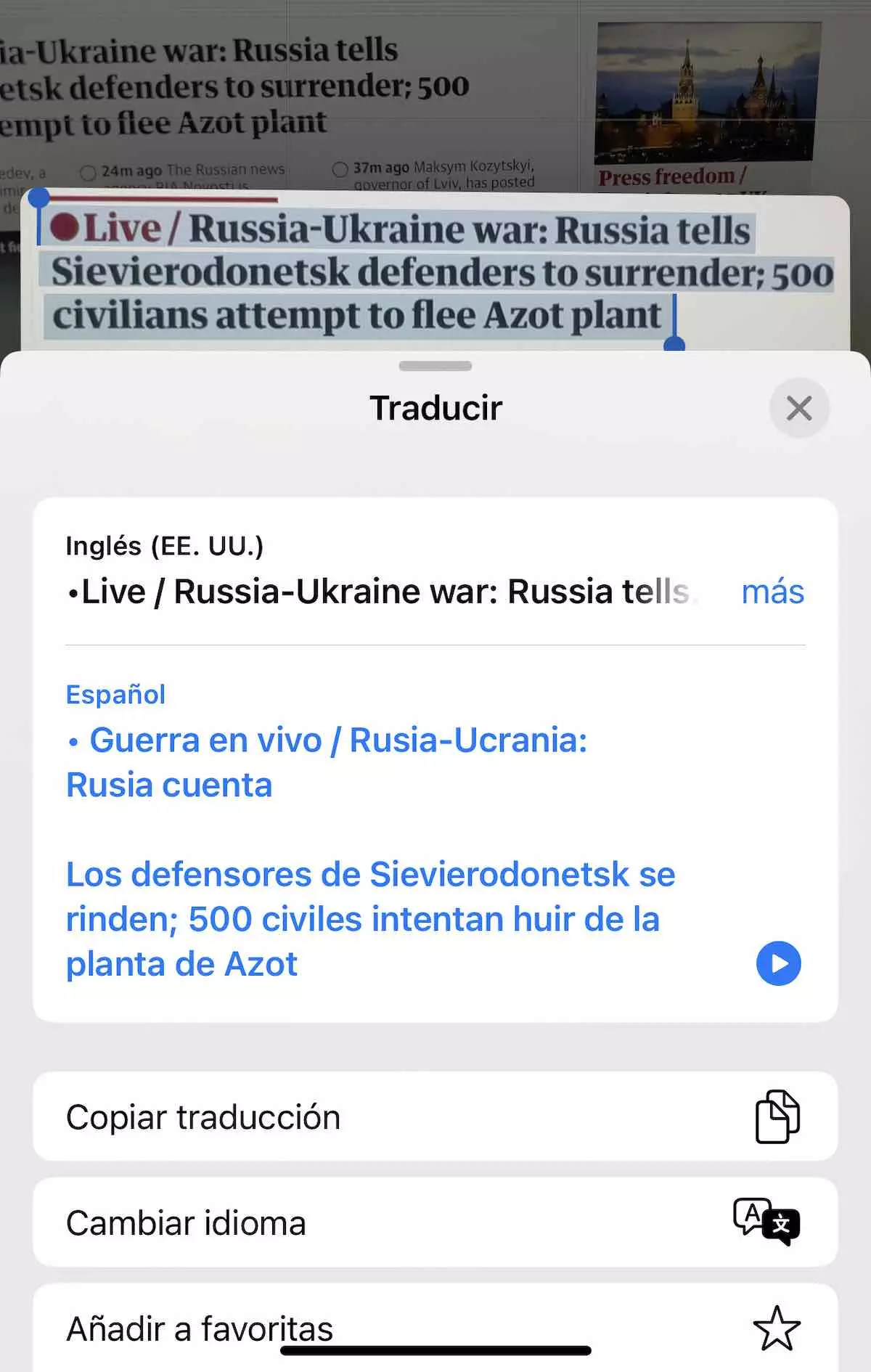
Dies sind einige der interessantesten Tricks, die Sie in iOS 16 anwenden können. Dieses iPhone-Betriebssystem-Update ist viel mehr als eine ästhetische Änderung, viele vergleichen es mit einem Android-Update. Das Entwicklungsteam von Tim Cook hat uns immer wieder mit diesen Funktionen überrascht, die Ihr Gerät zu einem viel vielseitigeren Werkzeug machen.